答案:用PPT制作电子相册需四步:插入照片并调整布局,设置统一尺寸与16:9比例;添加淡出等切换效果并设定3-5秒自动换片;插入背景音乐并设为跨幻灯片播放;最后设置循环自动放映并保存为PPSX格式。
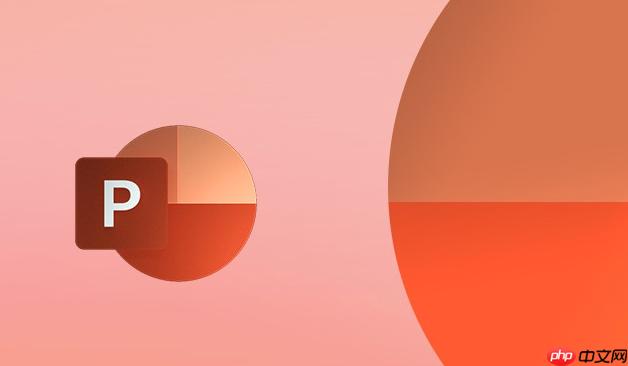
想用PPT做一个简单又好看的电子相册?其实不难。只要几步,就能把照片整理成带音乐、自动播放的幻灯片,适合家庭聚会、纪念日展示或朋友圈分享。
成品ppt在线生成,百种模板可供选择☜☜☜☜☜点击使用;
打开PowerPoint,新建一个空白演示文稿。点击“插入”选项卡中的“图片”,选择你想要放入的照片。可以一张张添加,也可以批量选中多张照片后一次性插入。
插入后,拖动边角调整大小,对齐到幻灯片合适位置。如果觉得手动排版麻烦,右键点击图片,选择“大小和位置”,设置统一的高度和宽度更整齐。
选中第一张幻灯片,在“切换”选项卡中选择一种切换方式,比如“淡出”或“推进”。点击“应用到全部”可以让所有页面都使用相同效果,保持整体风格统一。
在“切换”面板下方,设置“持续时间”控制每页停留多久。一般推荐3-5秒,太短看不清,太长容易拖沓。
点击“插入”→“音频”→“PC上的音频”,选择你喜欢的背景音乐文件(如MP3)。插入后会出现一个小喇叭图标,可拖动到角落隐藏。
选中音频图标,在“播放”选项卡中设置“跨幻灯片播放”,这样音乐不会在下一页中断。还可以勾选“放映时隐藏”和“播放完成后停止”。
完成编辑后,进入“幻灯片放映”选项卡,点击“设置幻灯片放映”:
最后保存文件为PPT或直接另存为“PowerPoint 放映 (*.ppsx)”格式,双击即可全屏自动播放,无需打开编辑界面。
基本上就这些。只要把照片放进去,加点切换、音乐和自动播放设置,一个温馨的电子相册就完成了。不复杂但容易忽略细节,比如换片时间和音频连贯性,稍微花点心思,效果会更好。
以上就是教你用PPT制作一个简单的电子相册_PPT电子相册制作与自动播放设置教程的详细内容,更多请关注php中文网其它相关文章!




Copyright 2014-2025 https://www.php.cn/ All Rights Reserved | php.cn | 湘ICP备2023035733号